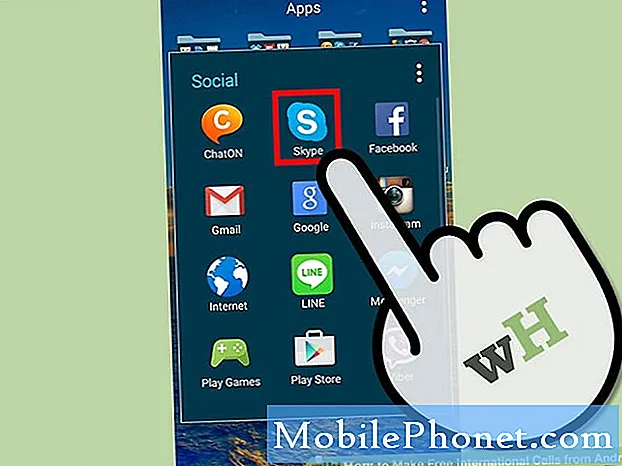Obsah
- Problém 1: Rychlé nabíjení kabelu Galaxy S8 Plus nebude fungovat
- Problém 2: Galaxy S8 Plus se nespustí, zasekne se v zaváděcí smyčce
Stejně jako všechny předchozí modely Galaxy nejsou ani nové # GalaxyS8 a # GalaxyS8 + imunní vůči běžným problémům, jako je nesprávné nabíjení, selhání při zapnutí nebo spuštění. Pokud hledáte řešení, jak vyřešit některý z těchto problémů ve vašem vlastním zařízení S8, máte štěstí. Pokračujte ve čtení a postupujte podle našich návrhů.
Pokud hledáte řešení pro svůj vlastní problém #Android, můžete nás kontaktovat pomocí odkazu uvedeného v dolní části této stránky.
Při popisu problému buďte co nejpodrobnější, abychom mohli snadno určit relevantní řešení. Pokud můžete, laskavě uveďte přesné chybové zprávy, které dostáváte, abyste nám poskytli představu, kde začít. Pokud jste již vyzkoušeli některé kroky pro řešení potíží, než nám pošlete e-mail, nezapomeňte je uvést, abychom je mohli přeskočit v našich odpovědích.
Problém 1: Rychlé nabíjení kabelu Galaxy S8 Plus nebude fungovat
Ahoj. Koupil jsem svůj Samsung Galaxy S8 plus z druhé ruky. Všechno funguje dobře a bylo to několik měsíců, kdy to mám. Existuje však jeden problém, že se moje zařízení nebude rychle nabíjet, i když je povoleno. Dostal jsem originální nabíječku a vše, co k tomu patří. Někdy vůbec neukáže, že se vůbec nabíjí. To se děje asi 4 dny. Na úplné nabití musím počkat 6h 15m.
Koupil jsem úplně novou nabíječku, ale nepomohlo to, a tak jsem vyzkoušel různé kombinace s vodiči a adaptéry s mojí původní nabíječkou, která byla dodána se zařízením, a připojením k jiné zásuvce po celém domě, ale stále žádný rozdíl ... Doufám, že moje podrobnosti byly jasné abyste mi porozuměli a pomohli mi, jak se teď upřímně vzdávám, poté, co jsem v podstatě vyzkoušel všechno, dokonce i restart, restartování a odinstalování některých aplikací. - Kristian
Řešení: Ahoj Kristian. Funkce rychlého nabíjení společnosti Samsung vyžaduje pro fungování řadu věcí. Mezi tyto věci patří:
- původní adaptér Samsung
- originální kabel USB Samsung
- dobře fungující nabíjecí port
- dobře fungující software
Používejte pouze standardní rychlou nabíječku Samsung a standardní USB kabel Samsung
Rychlé nabíjení v telefonu S8 vyžaduje speciální adaptér (originální rychlá nabíječka Samsung, která je původně dodávána s krabicí). Použití jiného adaptéru Samsung pro model jiný než S8 (i když můžeme potvrdit, že rychlá nabíječka S7 stále funguje) nemusí rychlé nabíjení vůbec umožnit. Mějte na paměti, že funkce rychlého nabíjení je řízena výkonovým integrovaným obvodem telefonu i čipem ve speciálním adaptéru samotném. Pokud je nesprávná hodnota nebo vstup z adaptéru, použije váš telefon místo rychlého nabíjení funkci běžného nabíjení. Stejná logika je důvodem, proč je stejně důležité používat pouze originální kabel USB společnosti Samsung. Ne všechny kabely USB jsou stvořeny stejně a vlastní kabel Samsung je ten, který je ověřen pro práci s napájecím IC vašeho zařízení. použití kabelu USB jiného výrobce může generovat teplo, které může způsobit nesprávné hodnoty proudu nebo odporu během nabíjení.
Povolte rychlé nabíjení v nabídce Nastavení
Funkci rychlého nabíjení lze kdykoli aktivovat nebo deaktivovat. Nezapomeňte ji zapnout provedením následujících kroků:
- Otevřete aplikaci Nastavení.
- Klepněte na Údržba zařízení.
- Klepněte na baterie.
- Klepněte na Nastavení ikona nahoře (ikona se třemi tečkami).
- Vybrat Pokročilé nastavení.
- Umožnit Rychlé nabíjení kabelu posunutím jezdce doprava.
Nepoužívejte telefon během rychlého nabíjení
Funkce rychlého nabíjení Samsung na Galaxy S8 nebude fungovat, pokud je zapnutá obrazovka. Pokud se pokoušíte zařízení používat i během nabíjení, neočekávejte rychlé nabíjení. Chcete-li S8 nabít rychleji, vypněte zařízení.
Zkontrolujte nabíjecí port
Samozřejmě je důležité se ujistit, že je důležitý také nabíjecí port telefonu, ale protože neexistuje žádný přímý a snadný způsob, jak to vyzkoušet, budete muset předpokládat, že to funguje ... zatím. Chcete jej dočasně přeskočit v pokynech pro odstraňování problémů a místo toho pokračovat v obnovení továrního nastavení.
Jelikož jste zmínili, že se váš telefon vůbec nenabíjí, je možné, že problém spočívá v nabíjecím portu. Nejprve však můžete provést vizuální kontrolu. Pomocí lupy zkontrolujte vnitřek portu, abyste zjistili, zda na něm nejsou nečistoty, vlákna, nebo cizí předměty, které by mohly blokovat kontakt kabelu s kovovými kolíky. Dávejte pozor také na ohnuté nebo zdeformované kolíky.
Pokud si myslíte, že je nabíjecí port znečištěný, můžete k odfouknutí nečistot uvnitř použít plechovku stlačeného vzduchu. Nepřipevňujte nic dovnitř, aby nedošlo k poškození kolíků.
Vraťte všechna nastavení softwaru na výchozí tovární hodnoty
Obnovení továrního nastavení je nezbytným krokem při řešení potíží, aby se odstranila veškerá softwarová chyba ovlivňující funkci nabíjení vašeho telefonu. Pokud jste to ještě nevyzkoušeli, postupuje se takto:
- Zálohujte data ve vnitřní paměti. Pokud jste se v zařízení přihlásili k účtu Google, aktivovali jste Anti-theft a k dokončení hlavního resetu budete potřebovat vaše přihlašovací údaje Google.
- Na domovské obrazovce přejeďte prstem nahoru na prázdné místo a otevřete panel aplikací.
- Klepněte na Nastavení> Cloud a účty.
- Klepněte na Zálohovat a obnovit.
- V případě potřeby klepněte na Zálohovat moje data a posuňte posuvník do polohy ZAPNUTO nebo VYPNUTO.
- Podle potřeby můžete klepnutím na Obnovit přesunout posuvník do polohy ZAPNUTO nebo VYPNUTO.
- Klepněte na tlačítko zpět do nabídky Nastavení a klepněte na Obecné Správa> Obnovit> Obnovit tovární data.
- Klepněte na Resetovat zařízení.
- Pokud máte zapnutý zámek obrazovky, zadejte své přihlašovací údaje.
- Klepněte na Pokračovat.
- Klepněte na Odstranit vše.
Použijte bezdrátovou rychlou nabíječku
I když to není trvalé řešení, mělo by být dobrým řešením použití bezdrátové nabíječky a povolení rychlého bezdrátového nabíjení v části Nastavení. Rychlé bezdrátové nabíjení je stále mnohem pomalejší než rychlé nabíjení kabelem, takže si stále můžete všimnout významného rozdílu, pokud jde o dobu nabíjení.
Pošlete telefon
Získání použitého zařízení může být někdy riskantní, protože původní vlastník jej mohl poškodit nebo s ním již může existovat problém. Pokud výše uvedené kroky nepomohou problém vyřešit, doporučujeme vám telefon odeslat společnosti Samsung, aby bylo možné zkontrolovat nebo opravit nabíjecí port. Pokud v tom problém není, může být nutná úplná výměna základní desky.
Problém 2: Galaxy S8 Plus se nespustí, zasekne se v zaváděcí smyčce
Včera v noci se můj Samsung S8 + z ničeho nic vypnul. Když jsem jej šel znovu zapnout, načetlo by to obrazovku s logem Samsung, následovanou modrou obrazovkou s Androidem a řekl: „instalace systémových aktualizací“ se objeví na půl sekundy a poté se vypne. Takže jsem si myslel, že můj telefon zemřel, a tak jsem ho připojil k nabíječce a nyní dělá stejné dvě obrazovky na smyčce. Zkoušel jsem tlačítko vol a vypnutí a stále dělá to samé na smyčce. Jakákoli pomoc, kterou mi můžete poskytnout, bude lepší než to, co by mohla udělat společnost Verizon nebo Samsung. Děkuji. - Mike
Řešení: Ahoj Mike. K takovému problému obvykle dochází, když uživatel naráží na software (zakořenění nebo blikání). V ostatních případech nemusí zařízení Galaxy po instalaci aktualizace načíst operační systém. Chcete-li problém vyřešit, můžete vyzkoušet tři možná řešení.
Vymažte oddíl mezipaměti
Úložné zařízení vašeho telefonu je rozděleno na oddíly, aby bylo možné rozdělit data. Někdy může mít poškozený obsah oddíl, který uchovává stažený obsah, aktualizuje instalační balíčky a instalační programy aplikací nazývané oddíl mezipaměti. To může vést k problémům od drobných obtěžování až po spuštění problémů. Chcete-li zajistit, aby byl oddíl mezipaměti telefonu čerstvý, můžete jej vymazat. Doufejme, že by to opravilo problém, který právě máte. Postup je následující:
- Vypněte zařízení.
- Stiskněte a podržte klávesu Zvýšení hlasitosti a klávesu Bixby a poté stiskněte a podržte vypínač.
- Když se zobrazí logo Android, uvolněte všechny klíče (před zobrazením možností nabídky obnovení systému Android se po dobu 30 - 60 sekund zobrazí „Instalace aktualizace systému“).
- Stisknutím klávesy pro snížení hlasitosti zvýrazněte „vymazat oddíl mezipaměti“.
- Stisknutím tlačítka Napájení vyberte.
- Stisknutím tlačítka snížení hlasitosti zvýrazněte „ano“ a stisknutím tlačítka napájení vyberte.
- Po dokončení vymazání oddílu mezipaměti je zvýrazněno „Restartovat systém nyní“.
- Stisknutím vypínače restartujte zařízení.
Proveďte hlavní reset
Hlavní reset, známý také jako obnovení továrního nastavení, je dalším způsobem řešení tohoto typu problému. Protože nemůžete provést pravidelné obnovení továrního nastavení pomocí Nastavení (jak je podrobně uvedeno výše), měli byste se nejprve pokusit zavést telefon do režimu obnovení, než jej můžete vyčistit. Pokud jste to ještě nezkusili, postupujte takto:
- Zálohujte data ve vnitřní paměti. Pokud jste se v zařízení přihlásili k účtu Google, aktivovali jste Anti-theft a k dokončení hlavního resetu budete potřebovat vaše přihlašovací údaje Google.
- Vypněte zařízení.
- Stiskněte a podržte klávesu Zvýšení hlasitosti a klávesu Bixby a poté stiskněte a podržte vypínač.
- Když se zobrazí logo Android, uvolněte všechny klíče (před zobrazením možností nabídky obnovení systému Android se po dobu 30 - 60 sekund zobrazí „Instalace aktualizace systému“).
- Pro zvýraznění stiskněte několikrát tlačítko snížení hlasitosti vymazat data / obnovit tovární nastavení.
- Stisknutím tlačítka Napájení vyberte.
- Stiskněte klávesu snížení hlasitosti, dokud Ano - smazat všechna uživatelská data je zvýrazněno.
- Stisknutím tlačítka Napájení vyberte a spusťte hlavní reset.
- Po dokončení hlavního resetu Restartujte nyní váš systém je zvýrazněno.
- Stisknutím vypínače restartujte zařízení.
Přeformátujte bootloader (Recovery) a / firmware
Pokud k tomuto problému došlo poté, co jste se pokusili rootovat nebo flashovat zařízení, doporučujeme nejprve flashovat bootloader zpět na sklad a poté flashovat také původní firmware. Ve většině případů řeší problémy se spouštěcí smyčkou.
Pokyny k blikání se mohou lišit v závislosti na zařízení. Ujistěte se, že se řídíte dobrým průvodcem, jak to udělat v konkrétním modelu telefonu.
Níže jsou uvedeny obecné kroky (nemusí to být přesné kroky pro váš S8), jak flashovat zavaděč Samsung. Blikající firmware by měl být až na pár věcí většinou podobný.
- Vyhledejte správný firmware pro váš model telefonu a stáhněte si jej. Ujistěte se, že jste vybrali ten správný. Mělo by se jednat o stejný přesný firmware, jaký byl dříve spuštěn ve vašem zařízení. Předpokládáme, že někde uvedete verzi firmwaru. Pokud jste si toho dříve nevšimli, je pravděpodobné, že si vyberete špatný. Jak už možná víte, použití nesprávného firmwaru může způsobit komplikace, takže s tím hodně štěstí.
- Řekněme, že jste identifikovali správný firmware. Poté jej chcete stáhnout do počítače. Soubor firmwaru by měl obsahovat spoustu souborů, například AP_, BL_, CSC_ atd.
- Vyhledejte soubor, který začíná štítkem BL; měl by to být odpovídající soubor zavaděče pro tento firmware. Jakmile identifikujete soubor zavaděče, zkopírujte jej na plochu počítače nebo do jakékoli jiné složky, ke které máte snadný přístup.
- Pokračujte zbytkem blikající procedury pomocí programu Odin.
- V Odinu klikněte na kartu BL a ujistěte se, že používáte soubor bootloaderu, který jste identifikovali dříve.
- Nyní se ujistěte, že stav „Zařízení přidáno“ a jeho pole „ID: COM“ zmodrá, než stisknete tlačítko START. Tím se spustí blikání zavaděče telefonu.
- Po dokončení postupu restartujte telefon.